Bemærk!: Denne artikel er tjent sit formål, og fjernes snart. For at forhindre meddelelser om "Siden blev ikke fundet", fjerner vi de links, som vi kender til. Hvis du har oprettet links til denne side, skal du fjerne dem og sammen vi internettet tilsluttet.
Når du redigerer tekst i overskrivningstilstand i et Word dokument, erstatter indtastning af nye tegn eventuelle eksisterende tegn til højre for indsætningspunktet.
Slå overskrivningstilstand til
-
Klik på Indstillinger på Word-menuen.
-
Under værktøjer til redigering og korrekturskal du klikke på Redigerog derefter vælge Erstat eksisterende tekst, mens du skriver (overskrivningstilstand), i dialogboksen Rediger .
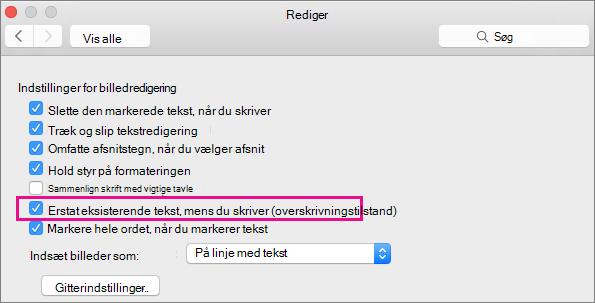
Bemærk!: Hvis du vil deaktivere overskrivningstilstand, skal du fjerne markeringen i afkrydsningsfeltet ud for Erstat eksisterende tekst, mens du skriver (overskrivningstilstand).
Overskrive eksisterende tekst
-
Klik på det sted i dokumentet, hvor du vil overskrive den eksisterende tekst, og begynd at skrive. De nye tegn, du skriver, erstatter tegnene til højre.










